ASIAKIRJAN TALLENTAMINEN
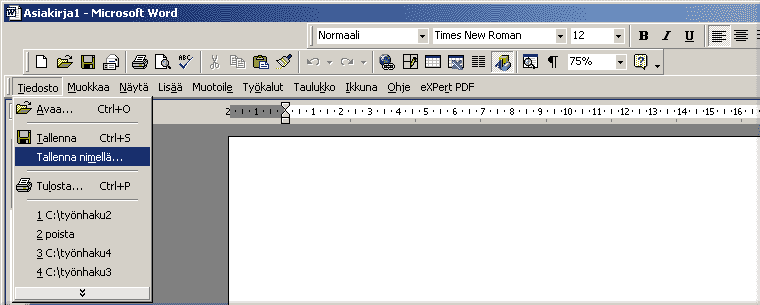
Asiakirjan voit tallentaa Tallenna tai Tallenna nimellä -komennoilla. Kätevä tapa tallentaa painaa suoraan Ctrl + S painiketta, mikä merkitsee Tallenna -komennon näppäinoikoteitä. Mikäli et ole vielä tallentanut asiakirjaasi, Word pyytää sinua tallentamaan asiakirjan nimellä, muutoin aikaisempi asiakirjan versio korvataan automaattisesti. Mikäli et tahdo korvata aikaisempaa asiakirjaa, täytyy valita Tallenna nimellä ja kertoa asiakirjalle uusi nimi. Yleensä näillä opassivuilla on tyydytty esittämään toiminnon löytäminen valikoiden kautta. Tallentaminen on kuitenkin niin tärkeä toiminto, että voit antaa talleta komennon myös painamalla pientä disketin kuvaa. Löydätkö sen yllä olevasta kuvasta?
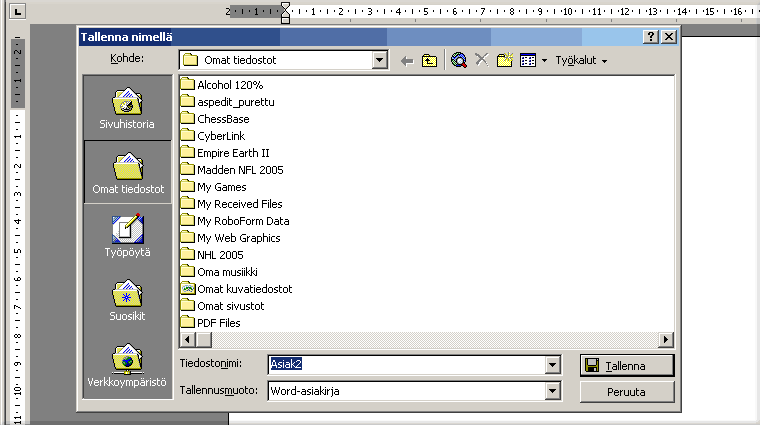
Tallentaessasi samasta asiakirjasta useita kopioita on hyvä antaa nimi, joka osoittaa version sekä alkulähteen. Esimerkiksi Jussin syntymäpäivät nimisestä asiakirjasta voisi tallentaa toisen kappaleen liittämällä nimen perään päiväyksen. Näin muistat helposti tuoreimman asiakirjan version, etkä törmää nimiristiriitoihin (jokaisella samassa paikassa säilytettävällä asiakirjalla tulee olla yksilöllinen nimi).

Tallenna nimellä -komento aukaisee eteesi yllä olevan näköisen kuvan. Samaan ruutuun päädyt myös, mikäli valitsit Tallenna, mutta asiakirjaa ei ole vielä tallennettu tietokoneellesi. Tiedostonnimi -ruudun alapuolella Tallennusmuoto -valintaruutu. Yleensä kannattaa käyttää Wordin omaa formaattia, mutta mikäli jaat asiakirjaasi useille vastaanottajille saatat tahtoa varmistaa, että mahdollisimman moni kykenee lukemaan tekstisi. Vaikka Word onkin nykyisin suvereeni tekstinkäsittelyohjelma, vanhempien versioiden käyttäjät eivät ehkä saa tiedostoasi auki.
Mikäli tahdot varmistaa asiakirjasi avautumisen muidenkin ohjelmissa, kannattaa harkita RTF -tiedostomuodon käyttämistä. Käytännössä jokainen tekstinkäsittelyohjelma tunnistaa tämän tiedostomuodon. RTF -tiedostomuodon käyttämisessä on vielä etu, että se on hyvin turvallinen. .doc -päätteiset Word -tiedostot saattavat siirtää viruksia. RTF -ei kuitenkaan sisällä kaikkia Wordin oman tiedostomuodon ominaisuuksia.
Asiakirjamallina tallentaminen on seikka, joka kannattaa mainita tiedostomuotojen yhteydessä. Tätä valintaa ei ole tarkoitettu jaettavaksi, pikemmin uusien asiakirjojen pohjaksi. Oletetaan, että luot Wordilla lomakkeen jota uskot tarvitsevasi myöhemminkin. Tällöin sinun kannattaa tallentaa tyhjä tai esitäytetty asiakirja asiakirjamallina, jonka voit avata aina tarvittaessa.
Tämä sivu on päivitetty viimeksi
1 syyskuuta 2006.